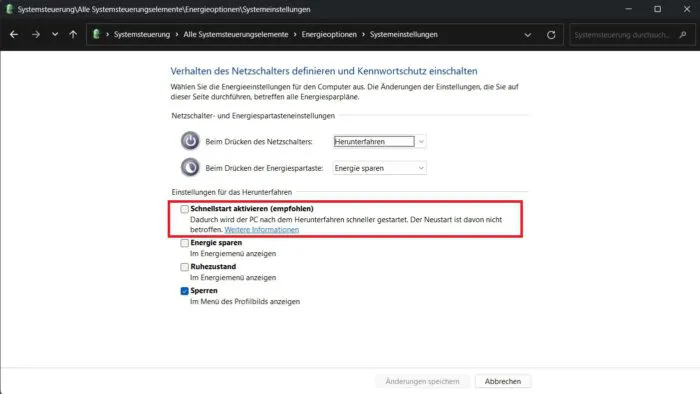Windows 11 Schnellstart deaktivieren ist in manchen Situationen notwendig, damit andere Einstellungen funktionieren.
Der Schnellstart an sich ist eine nette Sache, denn er beschleunigt, wie der Name schon sagt, den Startvorgang von Windows-Betriebssystemen. Diese Option gibt es nämlich schon etwas länger. Auch Windows 10 hat eine solche Funktion und lässt sich auf gleichem Wege, wie hier beschrieben, aktivieren oder deaktivieren. Im Normalfall ist der Schnellstart in Windows aktiviert. In manchen Szenarien blockiert diese Option allerdings andere Funktionen. Zum Beispiel, wenn Sie den PC über die Tastatur oder Maus einschalten möchten. Mit aktiviertem Schnellstart funktioniert dies nicht, auch wenn alle Einstellungen, die dafür notwendig sind, im BIOS und Windows getätigt wurden. Es gibt mit Sicherheit noch andere Szenarien in denen es notwendig ist den Schnellstart zu deaktivieren. Wenn Sie keines davon nutzen, können Sie ihn auch aktiviert lassen.
Schnellstart deaktivieren in Windows 10 und 11
in der nachfolgenden Anleitung zeigen wir ihnen einen Weg, der bei beiden Windows-Versionen funktioniert. Deshalb gehen wir hier über die alte Systemsteuerung. In Windows 11 gibt es noch einen weiteren Weg über die Windows-Einstellungen.
- Drücken Sie die Windows-Taste, geben Systemsteuerung ein und öffnen diese.
- Aktivieren Sie oben rechts die „Kleine Symbole-Ansicht„.
- Jetzt klicken Sie auf Energieoptionen und danach links auf Auswählen, was beim Drücken von Netzschaltern geschehen soll.
- Da die benötigte Einstellung ausgegraut ist, klicken Sie jetzt auf Einige Einstellungen sind momentan nicht verfügbar.
- Jetzt können Sie den Haken bei Schnellstart aktivieren, entfernen und deaktivieren somit den Schnellstart.
- Jetzt noch einmal einen Neustart des Rechners durchführen und die Einstellungen werden übernommen.
Sie haben noch Fragen oder Anregungen zu diesem Thema, dann nutzen Sie gerne die Kommentar-Funktion auf dieser Seite oder in unserem IT Tweak Youtube Chanel. Wir freuen uns über ihre Meinung, Ergänzung oder Hilfe den Artikel noch besser zu machen.
Nützliche Links
Weitere Tipps und Tricks zu Windows 11 finden Sie hier.
Beitragsbildquelle: © Microsoft